Cómo Poner Música en el iPod Shuffle
¿Qué pasa si las canciones en el iPod shuffle son originales? Aquí te recomendamos las mejores 4 maneras de poner música en el iPod shuffle con facilidad.
Sep 05, 2025 • Filed to: Soluciones de Transferencia de Datos • Proven solutions
Pequeño y exquisito, el iPod shuffle es un buen reproductor de música. Para añadir música al iPod shuffle puede abrir iTunes y sincronizar música con él. Parece fácil y conveniente. Sin embargo, después de la sincronización, te encuentras que las canciones anteriores en el iPod shuffle se han ido. ¿Qué pasa si las canciones en el iPod shuffle son originales? ¿Las pierdes para siempre? Aquí te recomendamos las mejores 4 maneras de poner música en el iPod shuffle con facilidad.
- Parte 1. La mejor manera de poner música en el iPod shuffle
- Parte 2. Poner música en el iPod shuffle mediante la sincronización automática
- Parte 3. Cómo poner música desde el ordenador al iPod shuffle con iTunes
- Parte 4. Cómo poner la música descargada en el iPod shuffle
Parte 1. La mejor manera de poner música en el iPod shuffle
Wondershare Dr.fone - Transferencia es la mejor manera de poner música en el iPod shuffle, fácilmente, en sólo unos pocos clics. Puedes usar este software para gestionar los archivos del iPod shuffle con facilidad y rapidez. Si estás sincronizando el iPod shuffle con iTunes previamente en tu ordenador viejo y éste falla, puedes fácilmente reconstruir la biblioteca de iTunes en tu nuevo ordenador con un solo clic. Dr.fone - Transferencia te permite agregar o eliminar archivos de música del iPod shuffle, transferir archivos del iPod al ordenador y, sólo con un clic, crear un archivo de respaldo para su uso posterior. Cuando los archivos de música no se pueden reproducir en el iPod shuffle, este programa los va a convertir a un formato compatible: MP3.
Descarga Gratuita Descarga Gratuita
Características principales
Cómo poner música en el iPod shuffle
Ahora vamos a decirte cómo puedes poner fácilmente música en el iPod shuffle utilizando el software Dr.fone - Transferencia.
Paso 1 Descarga e instala este programa en tu ordenador
Visita el sitio web de Wondershare Dr.fone - Transferencia y descárgalo para Windows o Mac. Después de descargarlo, instálalo en tu ordenador y ejecútalo.

Paso 2 Conecta el iPod shuffle al ordenador
Conecta el iPod shuffle, utilizando un cable USB, con el ordenador y deja que TunesGo detecte el iPod. Una vez que se detecte, verás una interfaz como la imagen de abajo.

Paso 3 Añade música al iPod shuffle
Ahora haz clic en la pestaña Música para poner música en el iPod shuffle. Dr.fone - Transferencia se cargará y mostrará la música previamente disponible en el iPod. Ahora haz clic en el botón Agregar > Agregar archivo o Agregar carpeta.
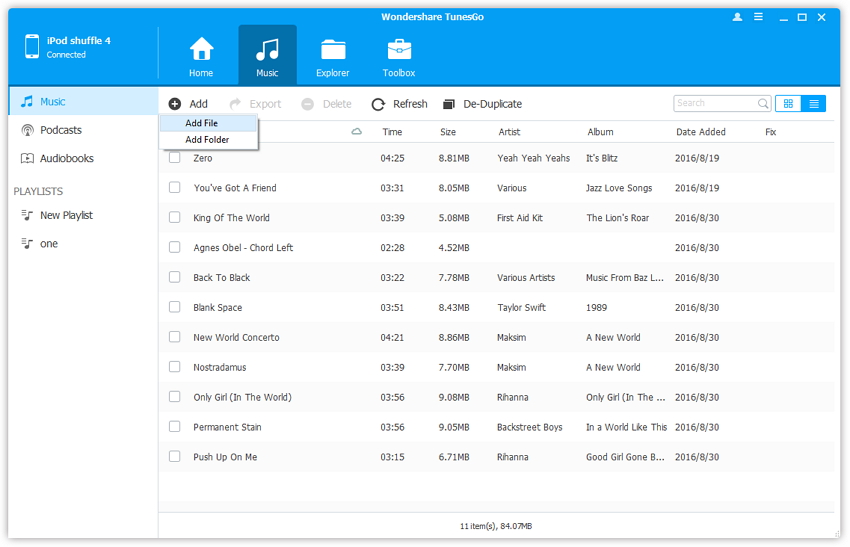
Busca el archivo de música que deseas poner el iPod shuffle y haz clic en el botón Abrir.
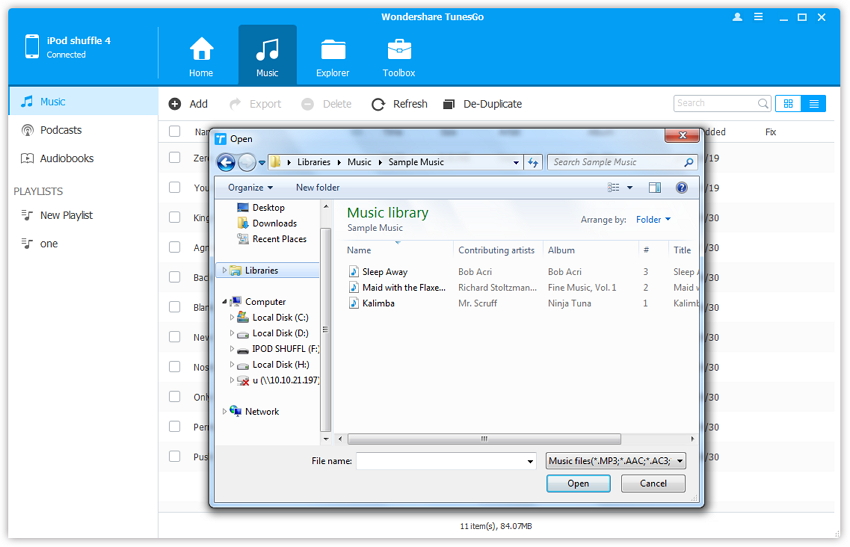
Dr.fone - Transferencia añadirá música al iPod shuffle automáticamente. Si el archivo de música no está en el formato compatible del iPod shuffle, Dr.fone - Transferencia lo convertirá automáticamente, no es necesario hacer nada.
Parte 2. Poner música en el iPod shuffle mediante la sincronización automática
Los usuarios pueden poner música al iPod shuffle mediante la sincronización con iTunes. iTunes puede sincronizar música del iPod con su biblioteca, pero no se puede hacer directamente. Para poner música con este modo, es necesario poner música en la biblioteca de iTunes primero, luego puedes ponerla en el iPod shuffle. Antes de empezar, por favor ten en cuenta que los archivos de música deben estar en el formato compatible del iPod shuffle, iTunes no pueden convertirlos de forma automática.
Paso 1 Es necesario instalar la última versión de iTunes en tu ordenador. Después de instalarla, inícialo y conecta el iPod shuffle al ordenador mediante un cable USB. Puedes ver el iPod shuffle en la lista de dispositivos.
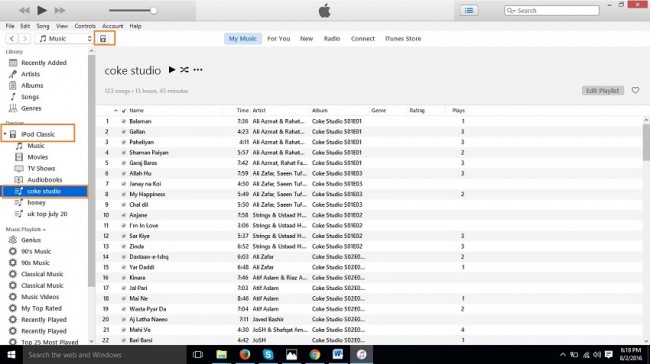
Paso 2 En la parte superior de la interfaz de iTunes verás la pestaña con el nombre Archivo, haz clic en ella y mueve el cursor a Añadir archivo a la biblioteca. Puedes hacerlo pulsando las teclas CTRL + O en el teclado.
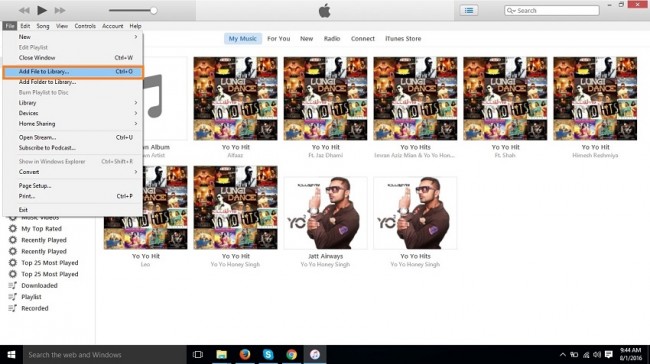
Paso 3 Ahora verás una ventana de exploración para localizar los archivos de música que deseas poner en el iPod. Después de localizarlos, haz clic en el botón Abrir.
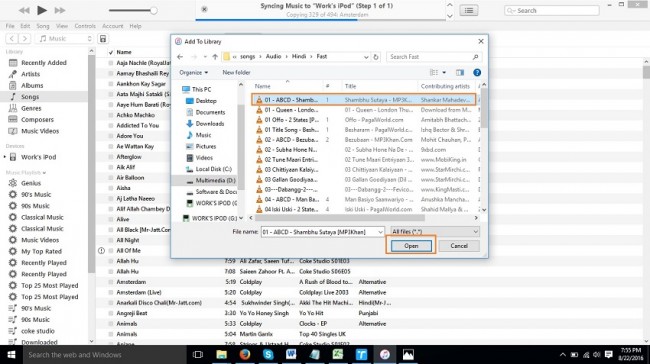
Paso 4 El archivo de música se añade a la biblioteca de iTunes ahora. Puedes ver el archivo en la opción de Música, en el lado izquierdo de la interfaz de iTunes.
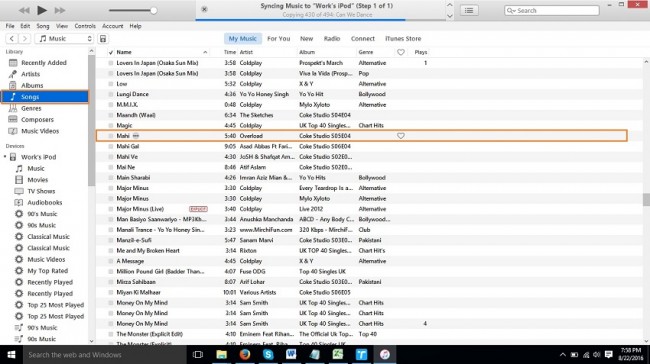
Paso 5 Ahora tienes que sincronizar el iPod con la biblioteca de iTunes para poner la música en el iPod, porque todavía la música está sólo en la biblioteca de iTunes. Haz clic en Tu dispositivo, en la interfaz de iTunes, y abre la página de Resumen. Desplázate hacia abajo y haz clic en el botón Sincronizar. Tu archivo se ha añadido correctamente el iPod shuffle.
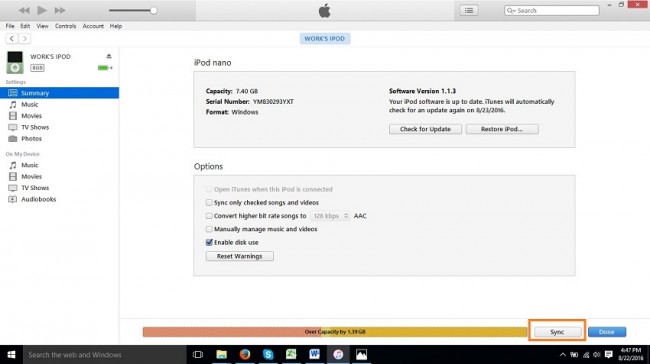
Parte 3. Cómo poner música desde el ordenador al iPod shuffle con iTunes
Durante el uso de iTunes, los usuarios pueden fácilmente poner música en el iPod shuffle mediante "Arrastrar y soltar". Para utilizar este método, tienes que hacer algunos cambios en la configuración del iPod shuffle en iTunes. Puedes seguir estos pasos para añadir la música con sólo arrastrar y soltar.
Paso 1 Conecta el iPod shuffle al ordenador mediante un cable USB e inicia iTunes. El dispositivo será visible en la lista de dispositivos del ordenador.

Paso 2 Ahora lo que necesita hacer algunos cambios. Haz clic en tu dispositivo en la parte superior. Serás redirigido a la página de resumen. En esta página de resumen, desplázate hacia abajo y marca la opción "Gestionar manualmente la música y los vídeos". Haz clic en el botón Aplicar.
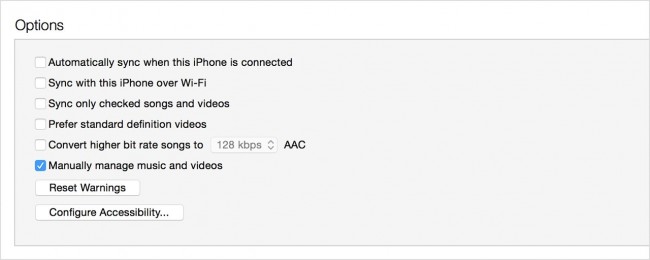
Paso 3 Ahora ve a Equipo y visita la carpeta en la que la música está almacenada y la que deseas poner en el iPod. Después de buscar la música, selecciona los archivos y arrástralos para poner la biblioteca de música del iPod en iTunes.
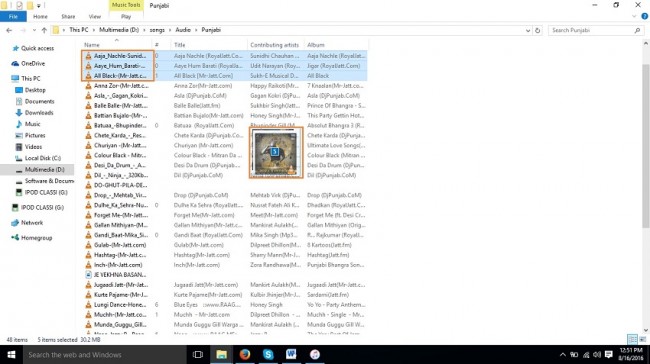
Paso 4 Después de arrastrar la música, mueve el cursor a iTunes y suéltala en la biblioteca de música del iPod.
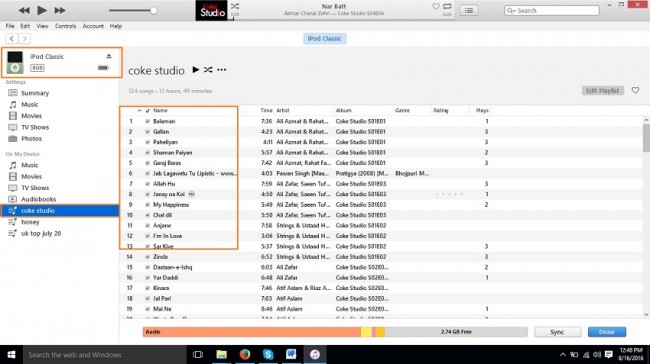
Paso 5 Una vez que hayas arrastrado la música, a la biblioteca de música del iPod shuffle, estará disponible en el iPod shuffle. Puedes disfrutar los archivos de música en tu iPod fácilmente ahora.
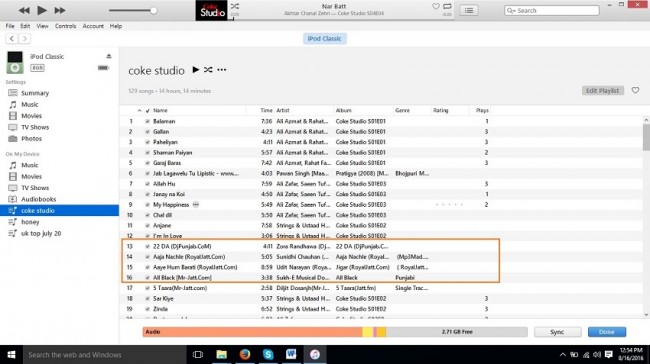
Parte 4. Cómo poner la música descargada en el iPod shuffle
La música disponible en el iPod no es suficiente, puedes poner más música en el iPod shuffle mediante la descarga de Internet. Puedes encontrar una gran cantidad de canciones, de acuerdo a tu elección, en KeepVid Music.
Si estás buscando agregar más canciones a tu iPod de Internet, y no tienes ninguna manera de descargarlas, puedes utilizar este software para descargar música en el ordenador y añadirla directamente a tu dispositivo en un solo clic. Keepvid Music puede descargar música desde más de 1000 sitios de música en Internet y añadir registro del mismo número de sitios, sólo tienes que hacer unos pocos clics. Después de la descarga, te permite poner música en el iPod shuffle directamente, sin utilizar iTunes, en un solo clic. Si tu vídeo favorito está en formato mp4 entonces puedes sustituirlo directamente, de mp4 a mp3, al descargarlo.
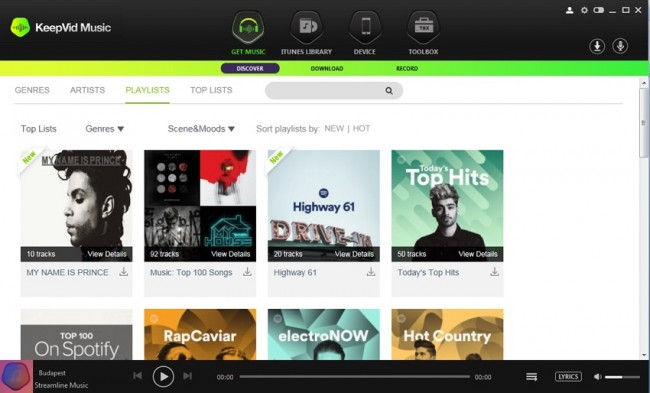
Transferencia Telefónica
- 1 Transferir desde Android
- Transferir de Android a Android
- Transferir de Android a iPod
- Transferir de Android a iPad
- Transferir videos de Android a iPad
- Transferir de Samsung a LG
- Transferir de Samsung a iPhone
- Transferir de Samsung a Samsung
- Transferir de Samsung a otros
- Transferir de Sony a Samsung
- Transferir de ZTE a Android
- Transferir de LG a Android
- Transferir de Motorola a Samsung
- Interruptor Alternativo de Samsung
- Transferir de Motorola a iPhone
- Transferir de Huawei a iPhone
- 2. Transferir desde iOS















Paula Hernández
staff Editor